Pengarang:
Roger Morrison
Tanggal Pembuatan:
1 September 2021
Tanggal Pembaruan:
1 Juli 2024

Isi
Pemblokir iklan berguna untuk menghentikan iklan dan pop-up yang mengganggu, tetapi mereka juga dapat mencegah Anda mengakses situs web atau bagian tertentu dari sebuah situs. Anda dapat menonaktifkan ekstensi di menu ekstensi atau menonaktifkan pemblokir iklan Anda untuk situs tertentu. Artikel ini akan mengajari Anda cara menonaktifkan pemblokir iklan di browser seluler dan desktop.
Melangkah
Metode 1 dari 7: Menggunakan menu Ad Blocker
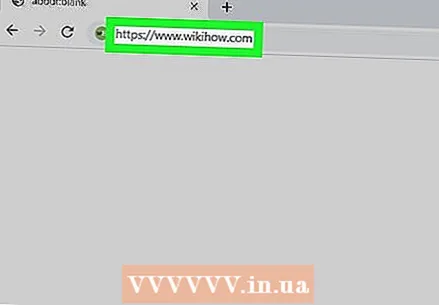 Buka situs web yang memblokir pemblokir iklan Anda. Ini bisa berupa situs web dengan iklan yang ingin Anda lihat atau situs web tempat pemblokir iklan menghalangi fungsionalitasnya.
Buka situs web yang memblokir pemblokir iklan Anda. Ini bisa berupa situs web dengan iklan yang ingin Anda lihat atau situs web tempat pemblokir iklan menghalangi fungsionalitasnya. 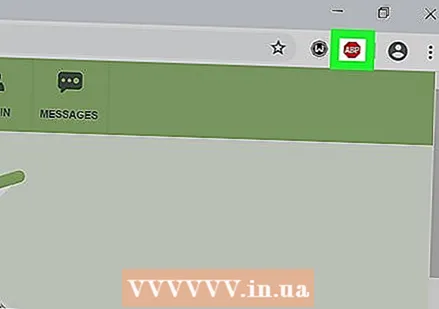 Klik ikon ekstensi pemblokir iklan. Tombol ini berada di pojok kanan atas browser internet Anda, di sebelah bilah alamat. Biasanya memiliki ikon merah dengan inisial pemblokir iklan di dalamnya. Ini akan menampilkan menu drop-down untuk ekstensi pemblokir iklan.
Klik ikon ekstensi pemblokir iklan. Tombol ini berada di pojok kanan atas browser internet Anda, di sebelah bilah alamat. Biasanya memiliki ikon merah dengan inisial pemblokir iklan di dalamnya. Ini akan menampilkan menu drop-down untuk ekstensi pemblokir iklan.  Klik opsi untuk menonaktifkan pemblokir iklan. Ini berbeda tergantung pada ekstensinya. Ini bisa berupa ikon lingkaran dengan garis di atasnya, ikon kotak centang di sebelah "Enabled", tombol Enable / Disable, atau yang serupa. Ekstensi akan mengingat preferensi Anda untuk situs web tersebut.
Klik opsi untuk menonaktifkan pemblokir iklan. Ini berbeda tergantung pada ekstensinya. Ini bisa berupa ikon lingkaran dengan garis di atasnya, ikon kotak centang di sebelah "Enabled", tombol Enable / Disable, atau yang serupa. Ekstensi akan mengingat preferensi Anda untuk situs web tersebut. 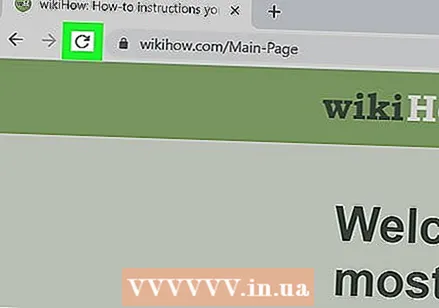 klik
klik 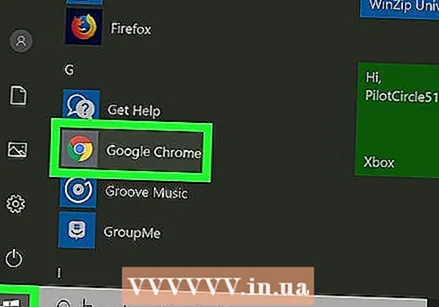 Buka Google Chrome. Ikon Google Chrome berbentuk roda merah, hijau, dan kuning dengan titik biru di tengahnya. Klik ikon ini untuk membuka Google Chrome. Di Google Chrome, pemblokir iklan berfungsi sebagai ekstensi browser.
Buka Google Chrome. Ikon Google Chrome berbentuk roda merah, hijau, dan kuning dengan titik biru di tengahnya. Klik ikon ini untuk membuka Google Chrome. Di Google Chrome, pemblokir iklan berfungsi sebagai ekstensi browser. 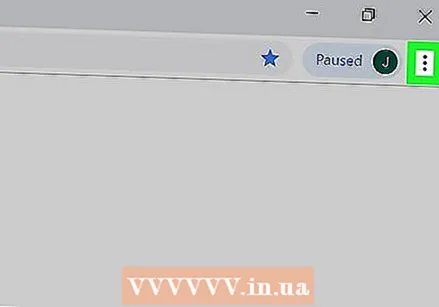 klik ⋮. Ini adalah ikon dengan tiga titik vertikal di pojok kanan atas browser. Ini akan membuka menu.
klik ⋮. Ini adalah ikon dengan tiga titik vertikal di pojok kanan atas browser. Ini akan membuka menu. - Tombol ini mungkin terlihat seperti tiga garis horizontal jika Anda menggunakan Chrome versi lama.
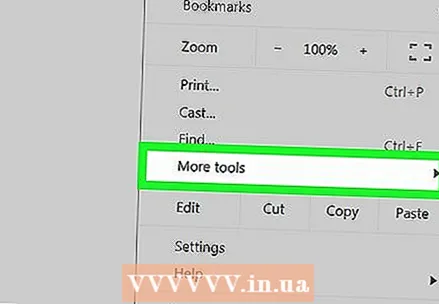 klik Lebih Banyak Alat. Opsi ini berada di bagian bawah menu yang muncul saat Anda mengeklik menu tiga titik. Ini akan menampilkan submenu di sebelah menu.
klik Lebih Banyak Alat. Opsi ini berada di bagian bawah menu yang muncul saat Anda mengeklik menu tiga titik. Ini akan menampilkan submenu di sebelah menu. 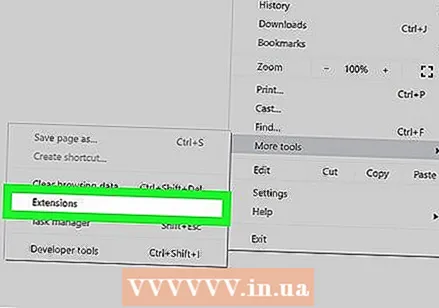 klik Ekstensi. Tombol ini berada di bilah sisi kiri jendela. Ini akan menampilkan daftar plugin dan ekstensi Google Chrome.
klik Ekstensi. Tombol ini berada di bilah sisi kiri jendela. Ini akan menampilkan daftar plugin dan ekstensi Google Chrome. 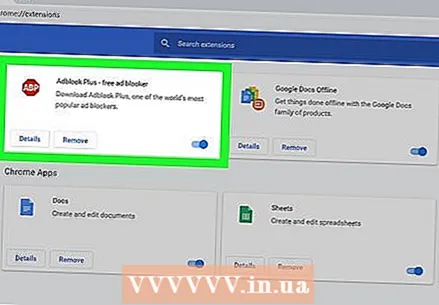 Temukan pemblokir iklan Anda di daftar ekstensi. Setiap ekstensi memiliki kotak pilihannya sendiri di halaman Ekstensi. Semua ekstensi dicantumkan menurut abjad.
Temukan pemblokir iklan Anda di daftar ekstensi. Setiap ekstensi memiliki kotak pilihannya sendiri di halaman Ekstensi. Semua ekstensi dicantumkan menurut abjad. - Jika Anda tahu namanya, Anda dapat mencari secara spesifik dengan menekan "Command" + "F" (Mac) atau "Ctrl" + "F" (Windows) dan kemudian mengetik nama tersebut pada bilah pencarian di pojok kanan atas.
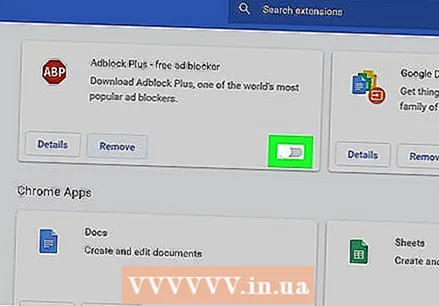 Tekan sakelar
Tekan sakelar 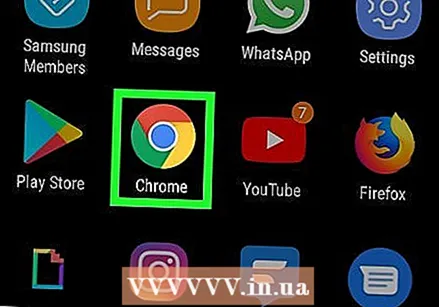 Buka Google Chrome. Ikon Google Chrome berbentuk roda merah, hijau, dan kuning dengan titik biru di tengahnya. Tekan ikon Google Chrome di layar beranda Anda untuk membuka Google Chrome di Android Anda.
Buka Google Chrome. Ikon Google Chrome berbentuk roda merah, hijau, dan kuning dengan titik biru di tengahnya. Tekan ikon Google Chrome di layar beranda Anda untuk membuka Google Chrome di Android Anda. - Di Google Chrome, pemblokir iklan tidak diterapkan di iPhone dan iPad. Namun, Anda dapat menonaktifkan pemblokir iklan.
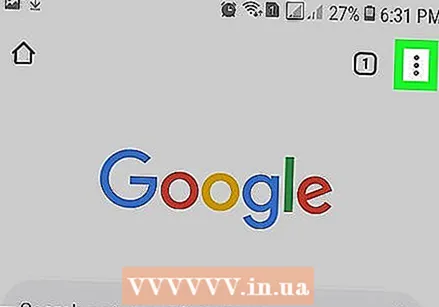 tekan ⋮. Ini adalah ikon tiga titik vertikal di pojok kanan atas Google Chrome. Ini akan menampilkan menu.
tekan ⋮. Ini adalah ikon tiga titik vertikal di pojok kanan atas Google Chrome. Ini akan menampilkan menu. 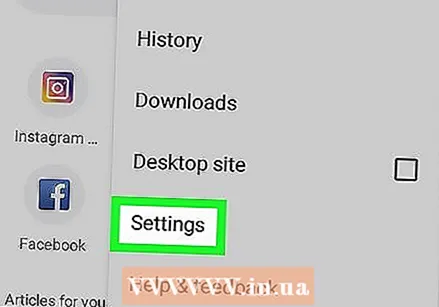 tekan Pengaturan. Opsi ini berada di dekat bagian bawah menu Google Chrome yang muncul saat Anda menekan ikon tiga titik vertikal.
tekan Pengaturan. Opsi ini berada di dekat bagian bawah menu Google Chrome yang muncul saat Anda menekan ikon tiga titik vertikal. 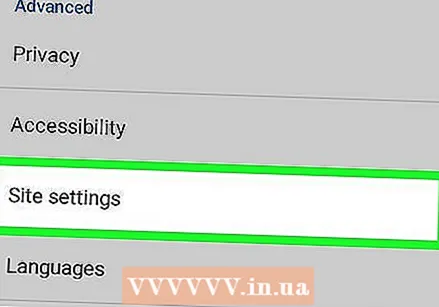 tekan Pengaturan situs web. Opsi ini berada di bagian bawah menu Settings.
tekan Pengaturan situs web. Opsi ini berada di bagian bawah menu Settings. 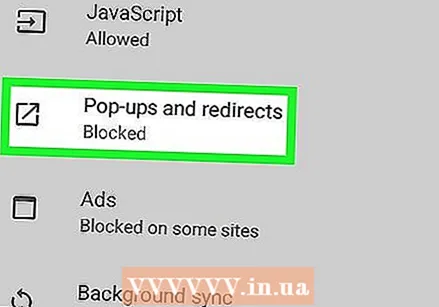 tekan Munculan dan penerusan. Opsi ini berada di bagian bawah menu Website Settings, di samping ikon berbentuk panah yang mengarah ke pojok kanan atas kotak.
tekan Munculan dan penerusan. Opsi ini berada di bagian bawah menu Website Settings, di samping ikon berbentuk panah yang mengarah ke pojok kanan atas kotak. 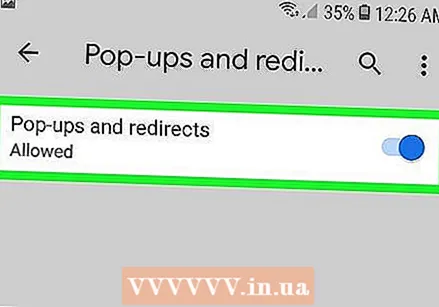 Tekan sakelar
Tekan sakelar 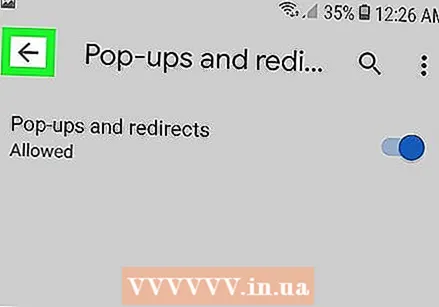 tekan
tekan 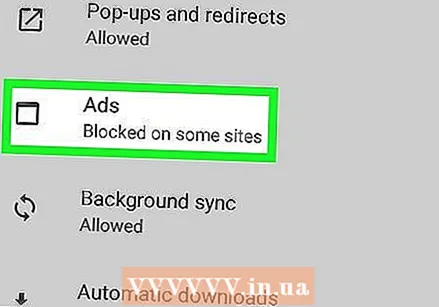 tekan Iklan. Ini adalah opsi tepat di bawah "Pop-up dan Penerusan". Ini berada di samping ikon yang tampak seperti jendela peramban Internet.
tekan Iklan. Ini adalah opsi tepat di bawah "Pop-up dan Penerusan". Ini berada di samping ikon yang tampak seperti jendela peramban Internet. 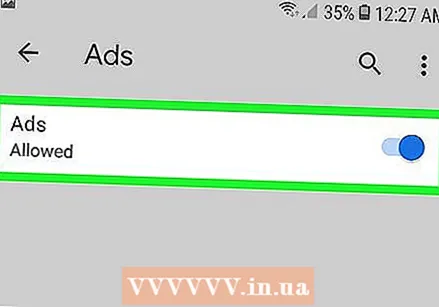 Tekan sakelar
Tekan sakelar 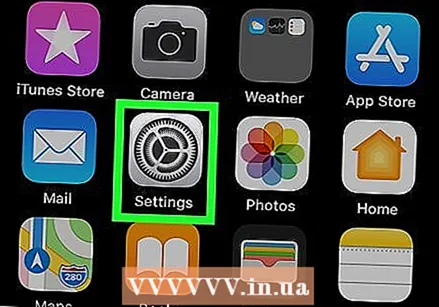 Buka menu Pengaturan
Buka menu Pengaturan 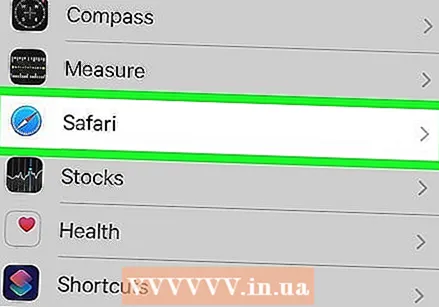 tekan Safari. Ini berada di sebelah ikon berbentuk kompas biru di menu Settings. Pemblokir konten dikelola melalui aplikasi Safari dan di sini juga Anda dapat mengubah pengaturan pemblokir iklan Anda saat ini.
tekan Safari. Ini berada di sebelah ikon berbentuk kompas biru di menu Settings. Pemblokir konten dikelola melalui aplikasi Safari dan di sini juga Anda dapat mengubah pengaturan pemblokir iklan Anda saat ini. 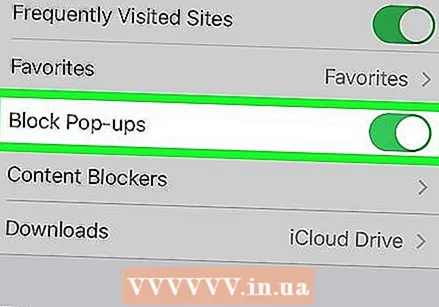 Tekan sakelar
Tekan sakelar 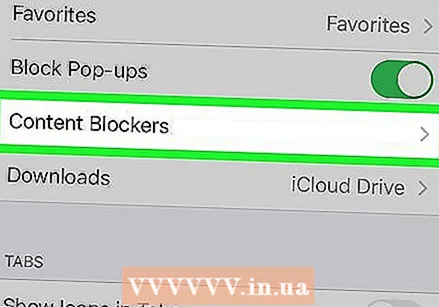 tekan Pemblokir konten. Ini akan menampilkan daftar semua pemblokir konten yang dipasang di iPhone atau iPad Anda.
tekan Pemblokir konten. Ini akan menampilkan daftar semua pemblokir konten yang dipasang di iPhone atau iPad Anda. 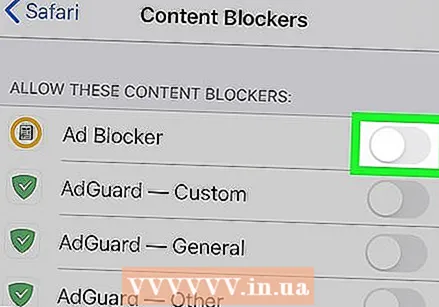 Tekan sakelar
Tekan sakelar 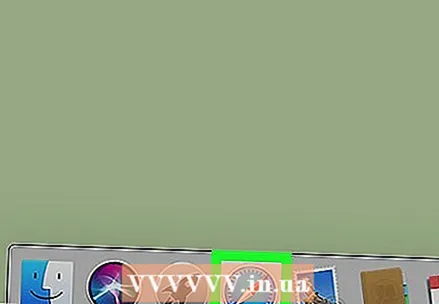 Buka Safari. Ikon Safari berbentuk kompas biru. Klik ikon Safari di Dock di bagian bawah layar untuk membuka Safari.
Buka Safari. Ikon Safari berbentuk kompas biru. Klik ikon Safari di Dock di bagian bawah layar untuk membuka Safari. 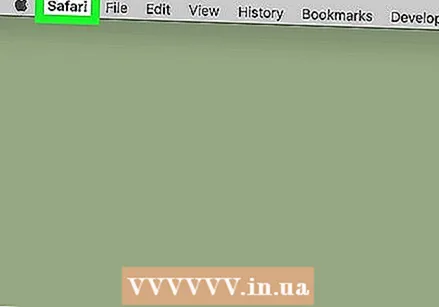 klik Safari. Tombol ini berada di bilah menu di bagian atas layar di pojok kiri atas. Ini akan memunculkan menu Safari.
klik Safari. Tombol ini berada di bilah menu di bagian atas layar di pojok kiri atas. Ini akan memunculkan menu Safari. 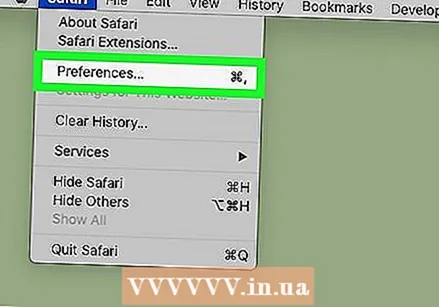 klik Preferensi .... Ini adalah opsi ketiga di menu Safari. Ini akan membuka menu Preferences.
klik Preferensi .... Ini adalah opsi ketiga di menu Safari. Ini akan membuka menu Preferences.  Klik pada tab Ekstensi. Ini berada di bawah ikon yang tampak seperti potongan puzzle biru di bagian atas jendela Preferences.
Klik pada tab Ekstensi. Ini berada di bawah ikon yang tampak seperti potongan puzzle biru di bagian atas jendela Preferences. 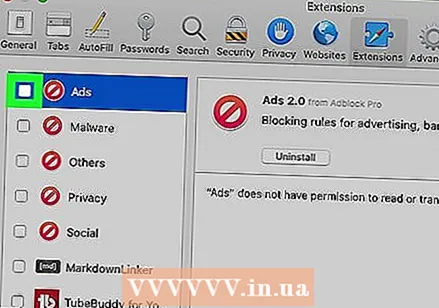 Klik kotak centang
Klik kotak centang  Buka Microsoft Edge. Ikonnya tampak seperti huruf "e" biru tua. Di Microsoft Edge, pemblokir iklan datang dalam bentuk plug-in yang ditambahkan secara manual ke browser Anda. Anda dapat menonaktifkan pemblokir iklan dengan membuka ekstensi Anda.
Buka Microsoft Edge. Ikonnya tampak seperti huruf "e" biru tua. Di Microsoft Edge, pemblokir iklan datang dalam bentuk plug-in yang ditambahkan secara manual ke browser Anda. Anda dapat menonaktifkan pemblokir iklan dengan membuka ekstensi Anda. 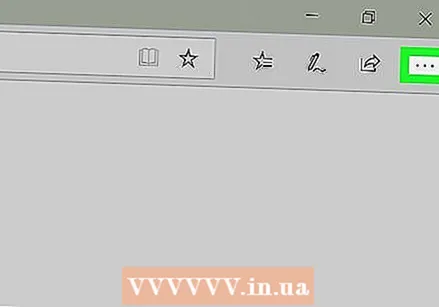 klik …. Ini adalah ikon dengan tiga titik horizontal di pojok kanan atas. Ini akan menampilkan menu.
klik …. Ini adalah ikon dengan tiga titik horizontal di pojok kanan atas. Ini akan menampilkan menu. 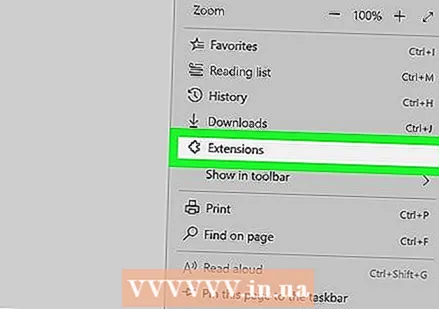 klik Ekstensi. Ini sekitar setengah dari menu di sebelah ikon yang menyerupai potongan puzzle. Ini akan menampilkan daftar semua ekstensi yang diinstal di Edge.
klik Ekstensi. Ini sekitar setengah dari menu di sebelah ikon yang menyerupai potongan puzzle. Ini akan menampilkan daftar semua ekstensi yang diinstal di Edge. 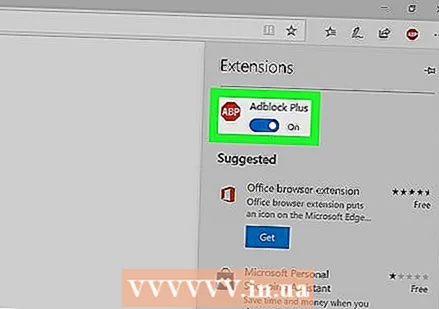 Temukan pemblokir iklan Anda di daftar. Semua ekstensi dicantumkan menurut abjad di menu sebelah kanan.
Temukan pemblokir iklan Anda di daftar. Semua ekstensi dicantumkan menurut abjad di menu sebelah kanan. 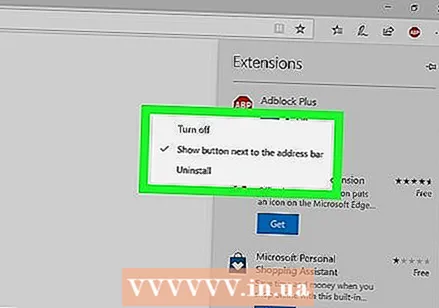 Klik kanan pada pemblokir iklan. Anda akan diberikan opsi untuk menyesuaikan ekstensi.
Klik kanan pada pemblokir iklan. Anda akan diberikan opsi untuk menyesuaikan ekstensi. - Jika Anda memiliki banyak ekstensi dan mengetahui nama pemblokir iklan Anda, Anda dapat menemukannya dengan menekan "Ctrl" + "F" dan mengetik nama ekstensi tersebut di bilah pencarian yang muncul.
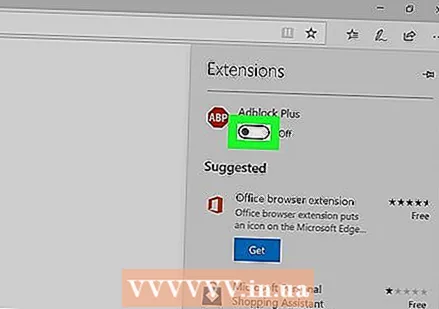 Klik sakelar
Klik sakelar 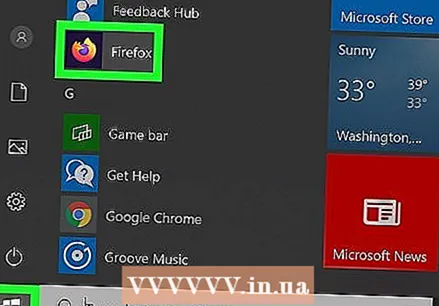 Buka Mozilla Firefox. Untuk menonaktifkan pemblokir iklan, Anda hanya perlu mengelola Add-on Anda.
Buka Mozilla Firefox. Untuk menonaktifkan pemblokir iklan, Anda hanya perlu mengelola Add-on Anda. 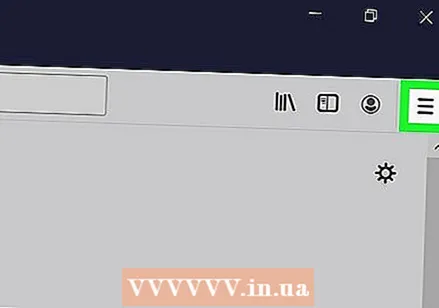 klik ☰. Ini adalah ikon dengan tiga garis horizontal di pojok kanan atas jendela. Ini akan menampilkan menu.
klik ☰. Ini adalah ikon dengan tiga garis horizontal di pojok kanan atas jendela. Ini akan menampilkan menu. 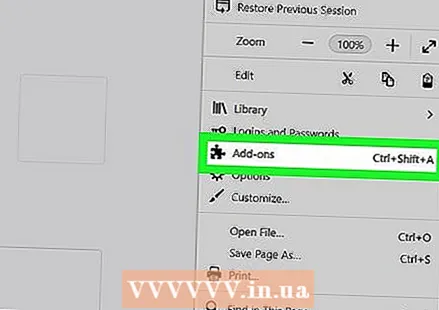 klik Pengaya. Ini sekitar setengah dari menu, di sebelah ikon yang menyerupai potongan puzzle.
klik Pengaya. Ini sekitar setengah dari menu, di sebelah ikon yang menyerupai potongan puzzle. 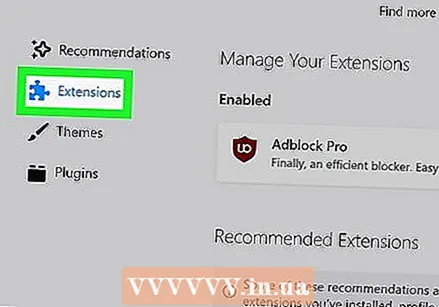 klik Ekstensi. Tombol ini terletak di sidebar kiri halaman Pengaya dan akan mencantumkan semua aplikasi terinstal yang digunakan di Firefox.
klik Ekstensi. Tombol ini terletak di sidebar kiri halaman Pengaya dan akan mencantumkan semua aplikasi terinstal yang digunakan di Firefox. 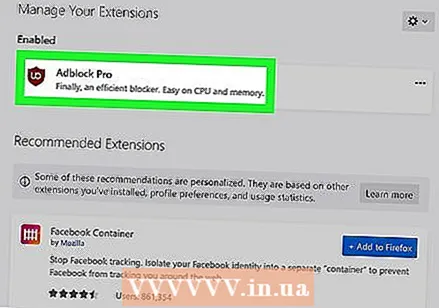 Temukan pemblokir iklan Anda di daftar ekstensi. Semua ekstensi yang diaktifkan tercantum di bawah "Diaktifkan" di halaman Ekstensi.
Temukan pemblokir iklan Anda di daftar ekstensi. Semua ekstensi yang diaktifkan tercantum di bawah "Diaktifkan" di halaman Ekstensi. 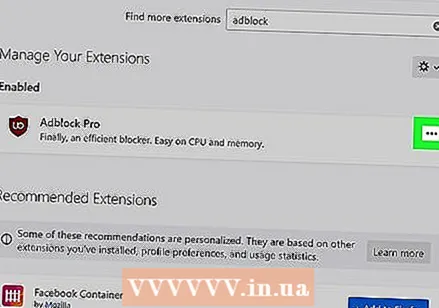 klik … di sebelah kanan pemblokir iklan yang diaktifkan. Ini adalah ikon tiga titik horizontal di sudut kanan atas setiap bilah ekstensi dalam daftar ekstensi. Ini akan menampilkan menu untuk ekstensi itu.
klik … di sebelah kanan pemblokir iklan yang diaktifkan. Ini adalah ikon tiga titik horizontal di sudut kanan atas setiap bilah ekstensi dalam daftar ekstensi. Ini akan menampilkan menu untuk ekstensi itu. - Jika Anda tahu namanya, Anda dapat mengetiknya di bilah pencarian di pojok kanan atas jendela Add-on Manager.
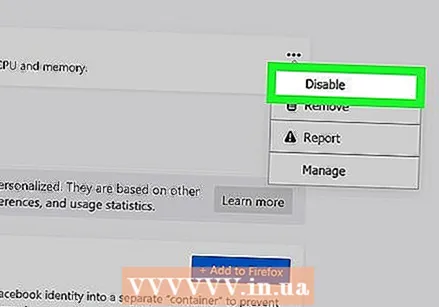 klik Mematikan. Opsi ini berada di bagian atas menu yang muncul saat Anda mengeklik ikon tiga titik. Pemblokir iklan Anda tidak akan berfungsi lagi saat menjelajah.
klik Mematikan. Opsi ini berada di bagian atas menu yang muncul saat Anda mengeklik ikon tiga titik. Pemblokir iklan Anda tidak akan berfungsi lagi saat menjelajah. - Kembali ke menu ini untuk mengaktifkan pemblokir iklan. Temukan pemblokir iklan di bawah "Dinonaktifkan" dan klik ikon tiga titik. Klik "Aktifkan" untuk mengaktifkan ekstensi.



